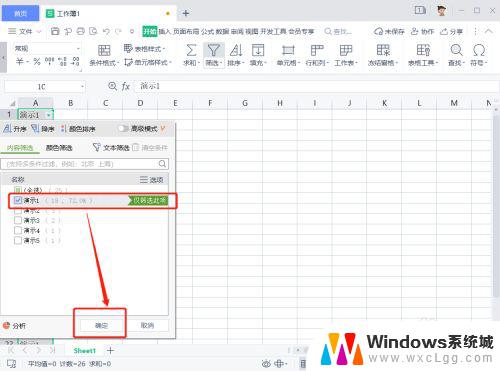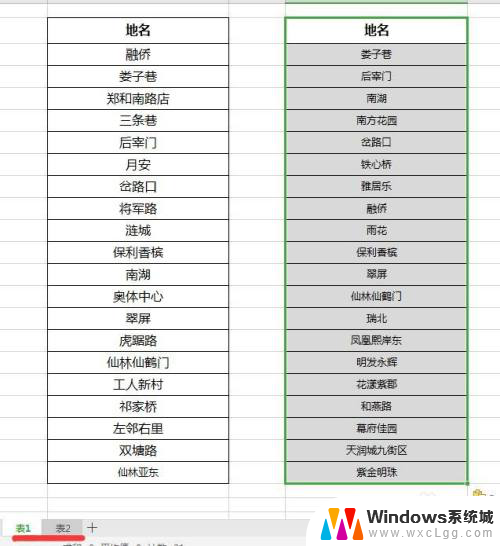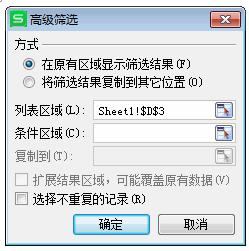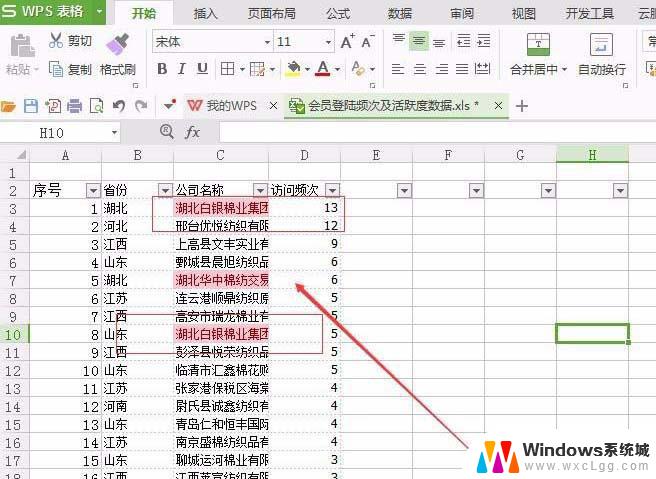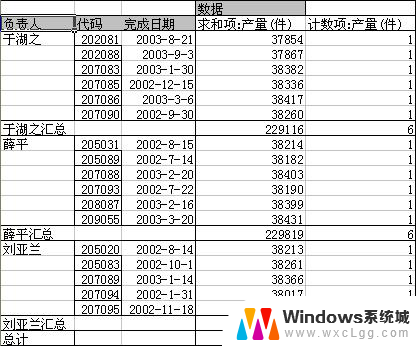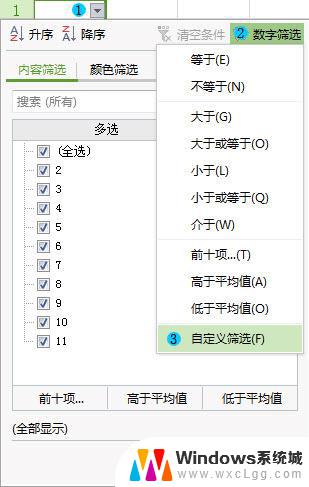wps筛选中怎么添加筛选内容 wps筛选中如何添加筛选内容
在日常办公中,我们经常需要处理大量数据,而筛选功能成为我们必不可少的利器,wps办公软件提供了强大的筛选功能,方便我们快速找到需要的数据。在wps筛选中如何添加筛选内容呢?添加筛选内容是一项简单却实用的操作,只需几个简单的步骤就能轻松完成。接下来让我们一起来了解一下wps筛选中添加筛选内容的方法。

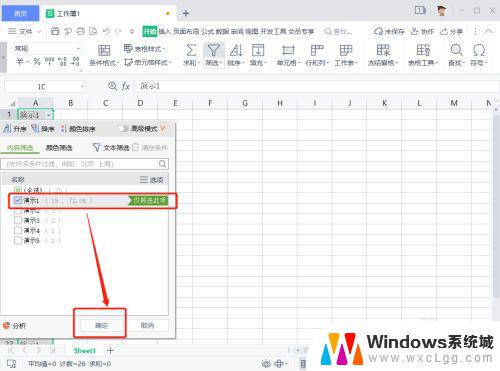
注意: 只有当前筛选的数据列中含有空白单元格时,“空白”和“非空白”选项才会出现。
对文本字符串的开始或结尾进行筛选
单击需要筛选的列头右边的箭头,选择“自定义”。
在左边的框中,选择“开头是”或“开头不是”,“结尾是”或“结尾不是”。
在右边的框中,键入所需文本。
如果要查找某些字符相同但其他字符不一定相同的文本值,可使用通配符。
若要添加另一个条件,请选择“与”或“或”,并重复前一个步骤。
对位于区间的值进行筛选
单击需要筛选的列头右边的箭头,选择“自定义”。
在左边的第一个列表框中,选择“小于”(或“小于或等于”)。
在右边的框中,键入区间的最大值。
在左边的第二个列表框中,选择“大于”(或“大于或等于”)。
在右边的框中,键入区间的最小值。
确保您使用的逻辑是“与”。
完成自动筛选后仅显示满足条件的行,其他行会暂时隐藏起来。注意 当对一列数据进行自动筛选后,继续对其它列的筛选是在已经筛选的数据的基础上进行的。
以上是关于如何在wps筛选中添加筛选内容的全部内容,如果您遇到了这种情况,可以按照本文所述的方法进行解决。希望对您有所帮助!